USB 2.0 vs USB 3.0: Jak je rozróżnić
Quick Links
⭐ USB 2.0 vs. USB 3.0: Jaka jest różnica?
⭐ Co to jest kod kolorów USB i co oznaczają poszczególne kolory?
⭐ Dlaczego kolor portu USB nie jest dokładnym wskaźnikiem
⭐ Jak sprawdzić, czy używasz USB 2.0 czy USB 3.0
Kluczowe wnioski
USB 2.0 i USB 3.0 są powszechne i mają różne funkcje, przy czym USB 3.0 charakteryzuje się większą szybkością i możliwością dostarczania energii do komponentów o wysokim zużyciu energii, takich jak dyski półprzewodnikowe (SSD).
Porty i złącza USB są rozróżniane za pomocą systemu kodowania kolorami, który służy do wskazania ich konkretnej iteracji lub wersji. Zaobserwowano jednak, że niektórzy producenci mogą nieumyślnie stosować nieprawidłowe kolory w tym kontekście, co prowadzi do nieporozumień dotyczących możliwości lub funkcjonalności tych urządzeń.
Korzystanie z ogólnodostępnych narzędzi, takich jak USB Device Tree Viewer lub wykorzystanie funkcjonalności polecenia “lsusb” w systemie operacyjnym Linux, może zapewnić cenny wgląd w dokładną identyfikację wersji USB urządzenia peryferyjnego, a także ocenę jego możliwości wydajnościowych.
USB stało się powszechnie uznanym i ugruntowanym protokołem zapewniającym zarówno zasilanie, jak i możliwość transmisji danych do szeregu komputerowych urządzeń peryferyjnych. Niemniej jednak, niektórzy producenci takich urządzeń zdecydowali się odejść od powszechnie przyjętego systemu kodowania kolorami związanego ze złączami USB, powodując tym samym zamieszanie co do dokładnego typu wykorzystywanego interfejsu USB.
Istnieją różne metody, dzięki którym można rozpoznać dokładną prędkość interfejsu USB, a także określić, czy bardziej odpowiednie byłoby użycie USB 2.0 czy USB 3.0.
USB 2.0 vs. USB 3.0: Jaka jest różnica?
Cecha
|
USB 2.0
|
USB 3.0
-|-|-
Data wydania
|
Kwiecień 2000
|
Listopad 2008
Szybkość przesyłania danych
|
Do 480 Mb/s
|
Do 5 Gb/s
Maks. Prąd
|
500 mA
|
900 mA
Zarządzanie energią
|
Mniej wydajne
|
Bardziej wydajne
Przepustowość
|
Jednokierunkowa (jednokierunkowa komunikacja w czasie 24667085
|
Jednokierunkowy (komunikacja jednokierunkowa)
|
Dwukierunkowy (komunikacja dwukierunkowa)
Długość kabla
|
Do 5 metrów bez hubów
|
Do 3 metrów bez hubów
USB 2.0, wprowadzony na rynek w 2000 roku, stanowił ulepszenie w stosunku do swojego poprzednika, USB 1.0. Ta zaktualizowana wersja mogła pochwalić się szczytową prędkością transmisji danych wynoszącą 480 Mb/s, a porty hosta USB były w stanie dostarczyć nawet 500 mA mocy.
USB 3.0, wprowadzone w 2008 roku, stanowi znaczący postęp pod względem szybkości przesyłania danych i możliwości zasilania w porównaniu do swojego poprzednika. Z maksymalną przepustowością 5 Gbps, USB 3.0 jest około dziesięć razy szybsze niż USB 2.0. Dodatkowo, wersja ta jest w stanie dostarczyć do 900 miliamperów mocy, umożliwiając efektywne zasilanie wysokowydajnych urządzeń, takich jak dyski twarde i dyski półprzewodnikowe, które mają wyższe zapotrzebowanie na energię.
Rzeczywiście, USB 3.0 posiada dodatkowe piny, które ułatwiają szybszą transmisję danych w porównaniu do swojego poprzednika. W szczególności te dodatkowe piny umożliwiają komunikację w trybie pełnego dupleksu, umożliwiając zarówno odczyt, jak i zapis danych jednocześnie, podczas gdy USB 2.0 ogranicza się do pracy w trybie półdupleksu, w którym odczyt lub zapis odbywa się sekwencyjnie. Pomimo ich niewielkich rozmiarów i ukrycia w konfiguracji portu USB, te dodatkowe piny odgrywają istotną rolę w określaniu wersji USB konkretnego urządzenia, choć trudno je dostrzec wizualnie bez specjalistycznego sprzętu.
Co to jest kod kolorów USB i co oznaczają poszczególne kolory?
Chociaż wygląd zewnętrzny portów USB 2.0 i USB 3.0 może wydawać się podobny, można dostrzec różnice między nimi za pomocą kilku metod.
Jedną z metod określenia, czy urządzenie wykorzystuje technologię USB 2.0 czy USB 3.0, jest sprawdzenie kolorowego oznaczenia na porcie USB, ponieważ różne generacje portów USB wyróżniają się różnymi odcieniami. Należy zauważyć, że istnieją różne typy portów USB z różnymi oznaczeniami.
Kolor
|
Specyfikacja USB
|
Max. Prędkość
-|-|-
Czarny lub biały
|
USB 2.0
|
480Mbps
Niebieski
|
USB 3.0
|
5Gbps
Teal
|
USB 3.1 Gen 2
|
10Gbps
Red
|
USB 3.2
|
20Gbps
Oznaczenie odcienia portu USB ma na celu jednoznaczne wskazanie specyfikacji podłączonego urządzenia pod względem jego zgodności ze standardem uniwersalnej magistrali szeregowej - jednak może to nie zawsze mieć miejsce.
Dlaczego kolor portu USB nie jest dokładnym wskaźnikiem
Zgodnie z wytycznymi określonymi w specyfikacji USB 3.0 zaleca się, aby złącza i wtyczki urządzeń USB 3.0 były koloru niebieskiego. Stało się to powszechnie przyjętą konwencją wśród producentów sprzętu USB. Zdarzały się jednak przypadki, w których niektórzy producenci wykorzystywali niebieskie wkładki w urządzeniach peryferyjnych USB 2.0 z zamiarem oszukania użytkowników, aby uwierzyli, że używają urządzenia USB 3.0, podczas gdy w rzeczywistości wydajność może nie spełniać oczekiwań ze względu na ograniczenia narzucone przez przestarzałą technologię.
Jak sprawdzić, czy używasz USB 2.0 czy USB 3.0
Jeśli sprzęt posiada niebieski interfejs oznaczający łączność USB 3.0, ale prędkość transferu danych pozostaje nieoptymalna, może to wskazywać, że system rzeczywiście wykorzystuje USB 2.0, a nie szybszy standard USB 3.0. Na szczęście istnieje kilka metod określania, czy tak jest w tym przypadku, w tym badanie przez system operacyjny.
Windows
Twoja przeglądarka nie obsługuje tagu wideo.
W celu wykorzystania bezpłatnej aplikacji w systemie Windows znanej jako USB Device Tree Viewer, która wyświetla standard USB podłączonych urządzeń peryferyjnych, w przeciwieństwie do natywnego Menedżera urządzeń systemu Windows, który zapewnia jedynie ograniczone informacje dotyczące takich cech.
⭐ Pobierz USB Device Tree Viewer , ale nie podłączaj jeszcze urządzenia peryferyjnego USB.
⭐ Rozpakuj pobraną aplikację i uruchom ją, a wyświetli ona wszystkie urządzenia peryferyjne USB podłączone do portów USB komputera. 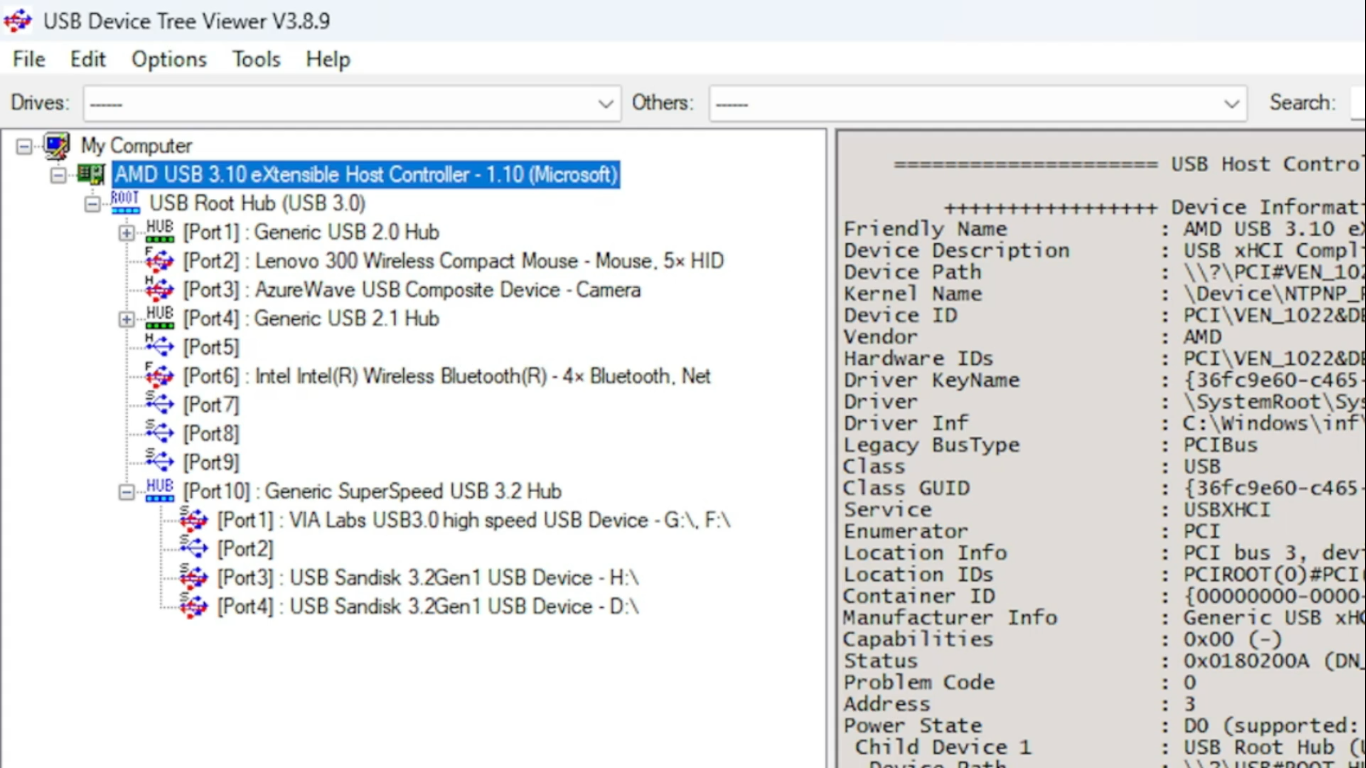
⭐ Teraz podłącz urządzenie peryferyjne USB, które chcesz sprawdzić. Nowe urządzenie peryferyjne pojawi się w widoku drzewa i będzie można je łatwo zidentyfikować. 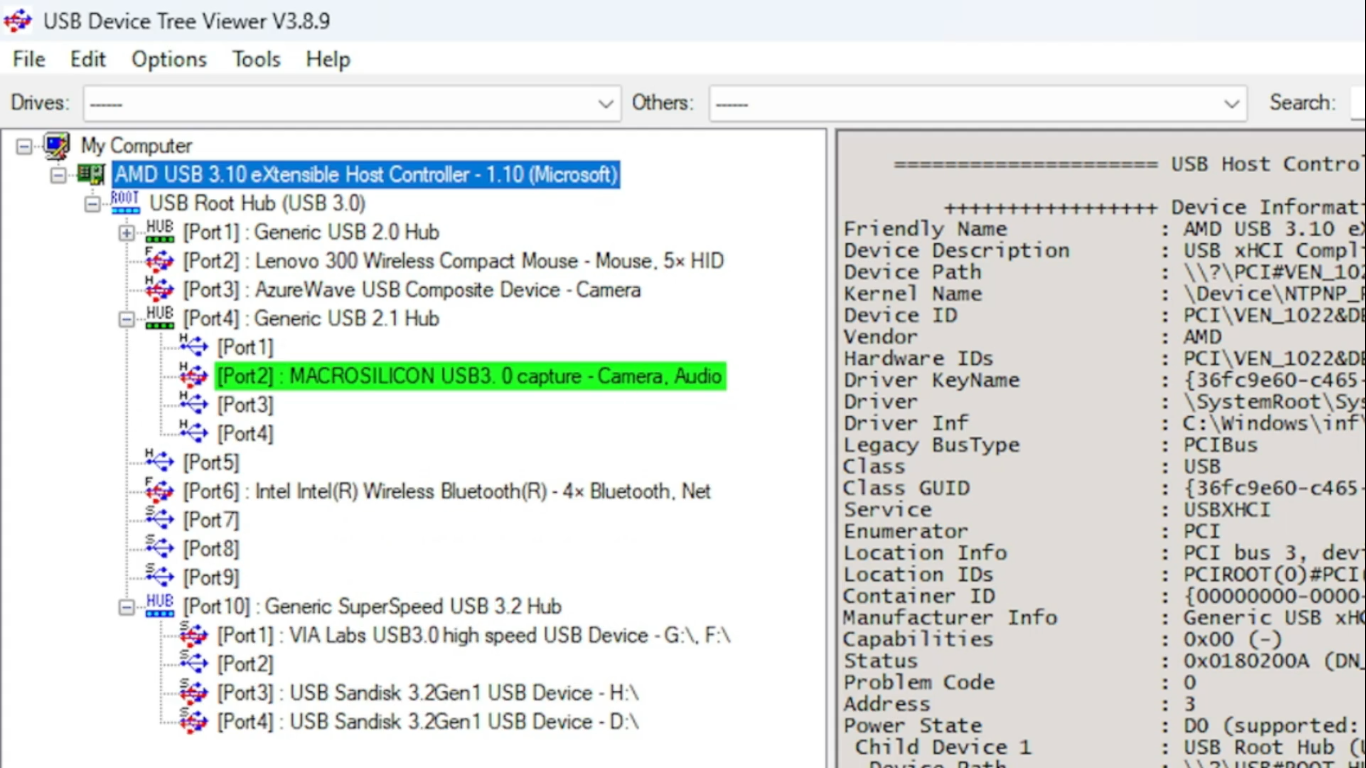
⭐ W prawym panelu wyświetlane są wszystkie szczegóły urządzenia peryferyjnego USB. Podsumowując, wersja USB pokaże dokładną specyfikację USB. Wymagany prąd potwierdzi to. 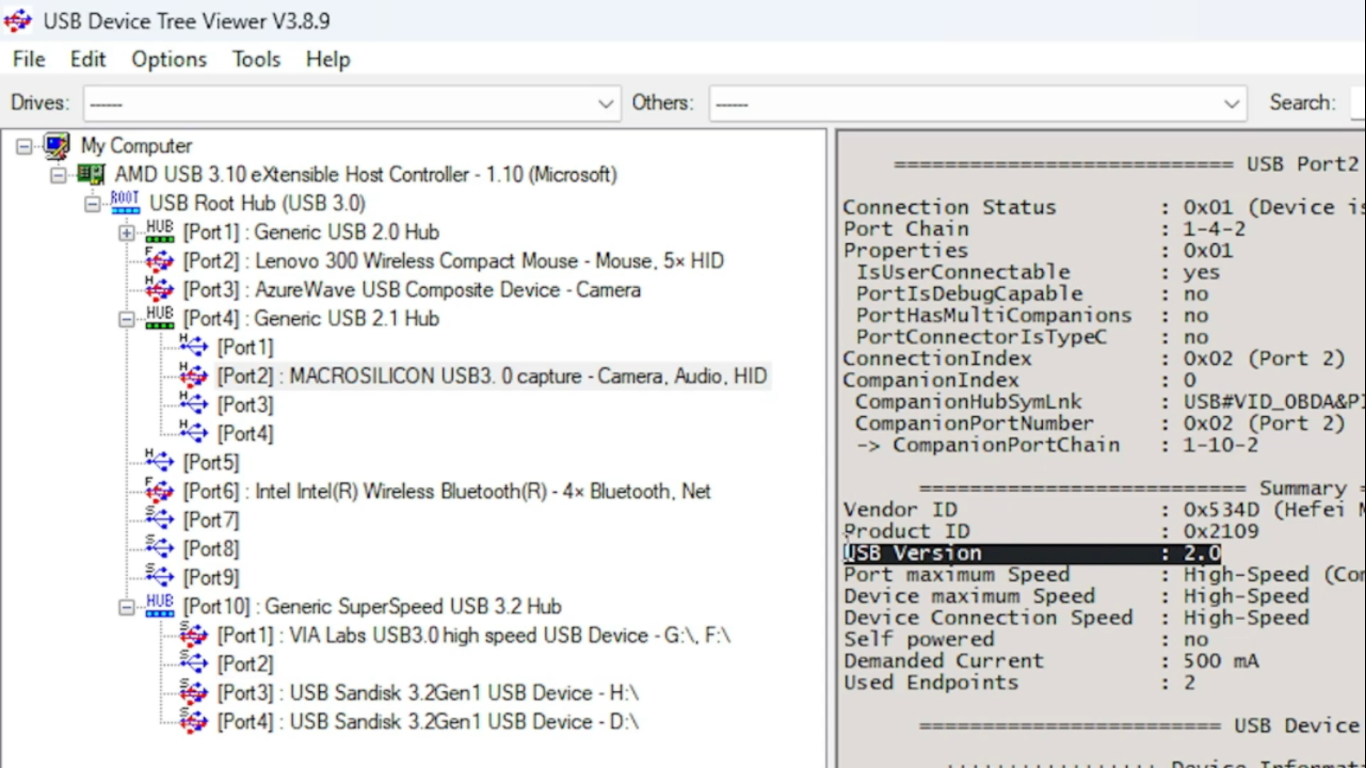
W tym przypadku użyto karty przechwytywania wideo USB. Producent oznaczył urządzenie peryferyjne jako “MACROSILICON USB 3.0 Capture”, jednak okazało się, że jest to znacznie mniej szybkie urządzenie USB 2.0.
Linux
Twoja przeglądarka nie obsługuje tagu wideo.
W celu ustalenia specyfikacji urządzenia podłączonego przez USB w systemie Linux, można wykorzystać instrukcje wiersza poleceń.
⭐ Nie podłączaj jeszcze urządzenia peryferyjnego USB. Otwórz wiersz poleceń. Wyświetl listę istniejących urządzeń peryferyjnych USB:
⭐ lsusb 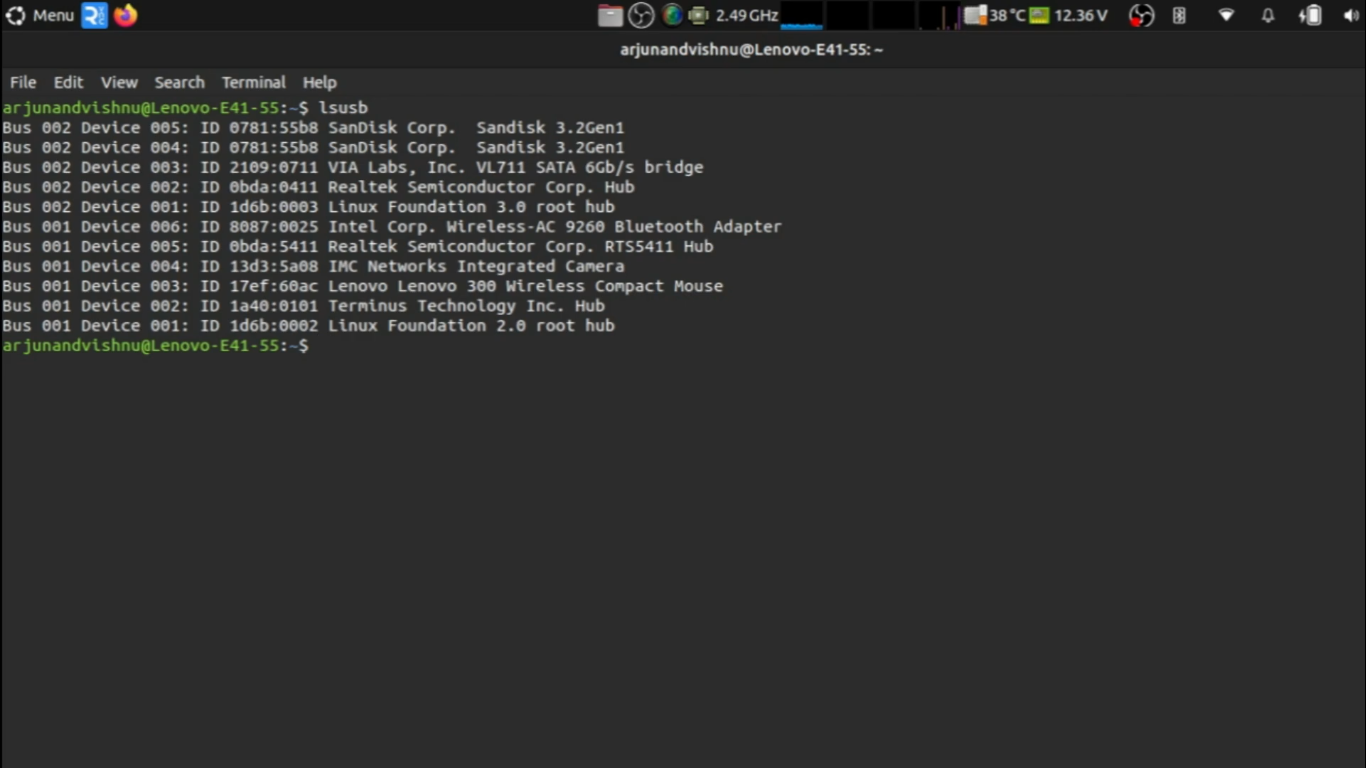
⭐ Podłącz nowe urządzenie peryferyjne USB i uruchom to samo polecenie. Porównując, można zidentyfikować urządzenie USB. 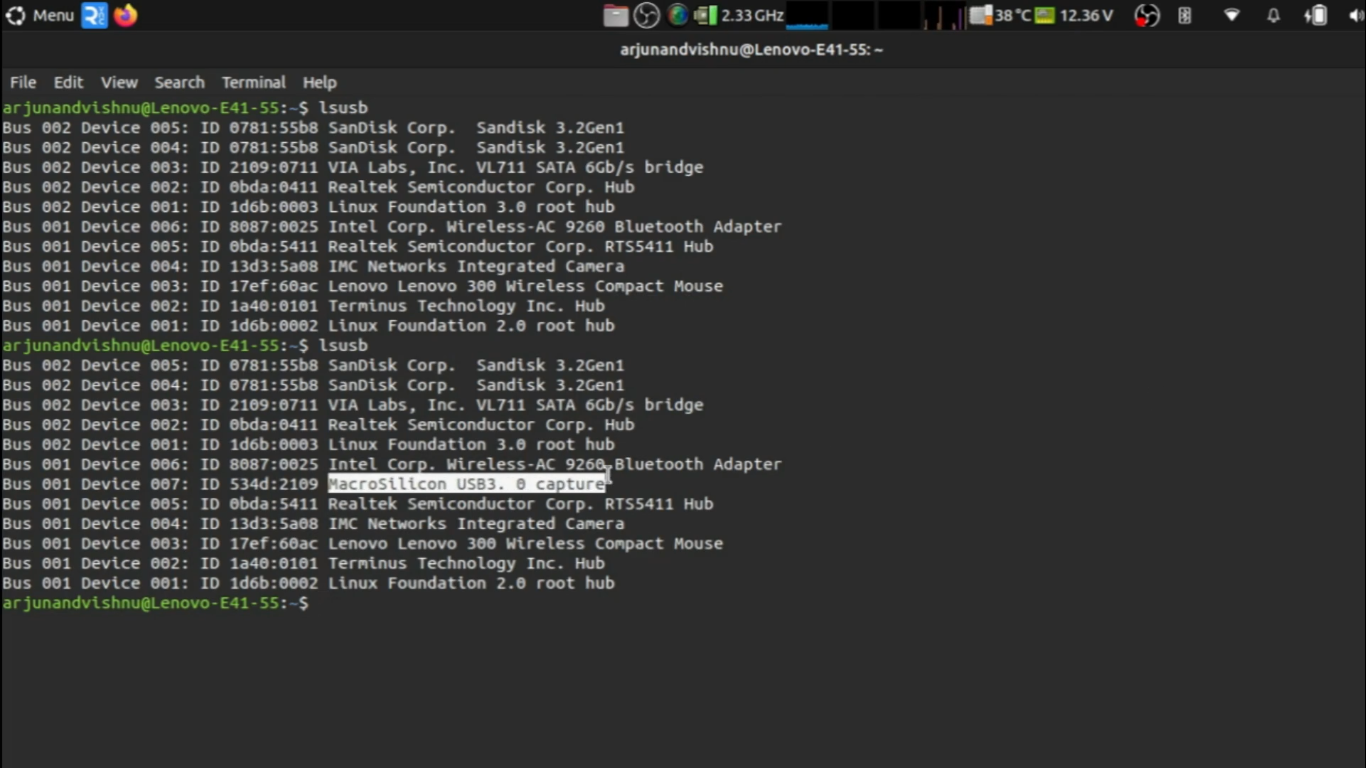
⭐ Teraz uruchom polecenie lsusb wraz z bcdusb:
⭐ sudo lsusb -v | grep -iE "Bus|^Device Desc|bcdusb" 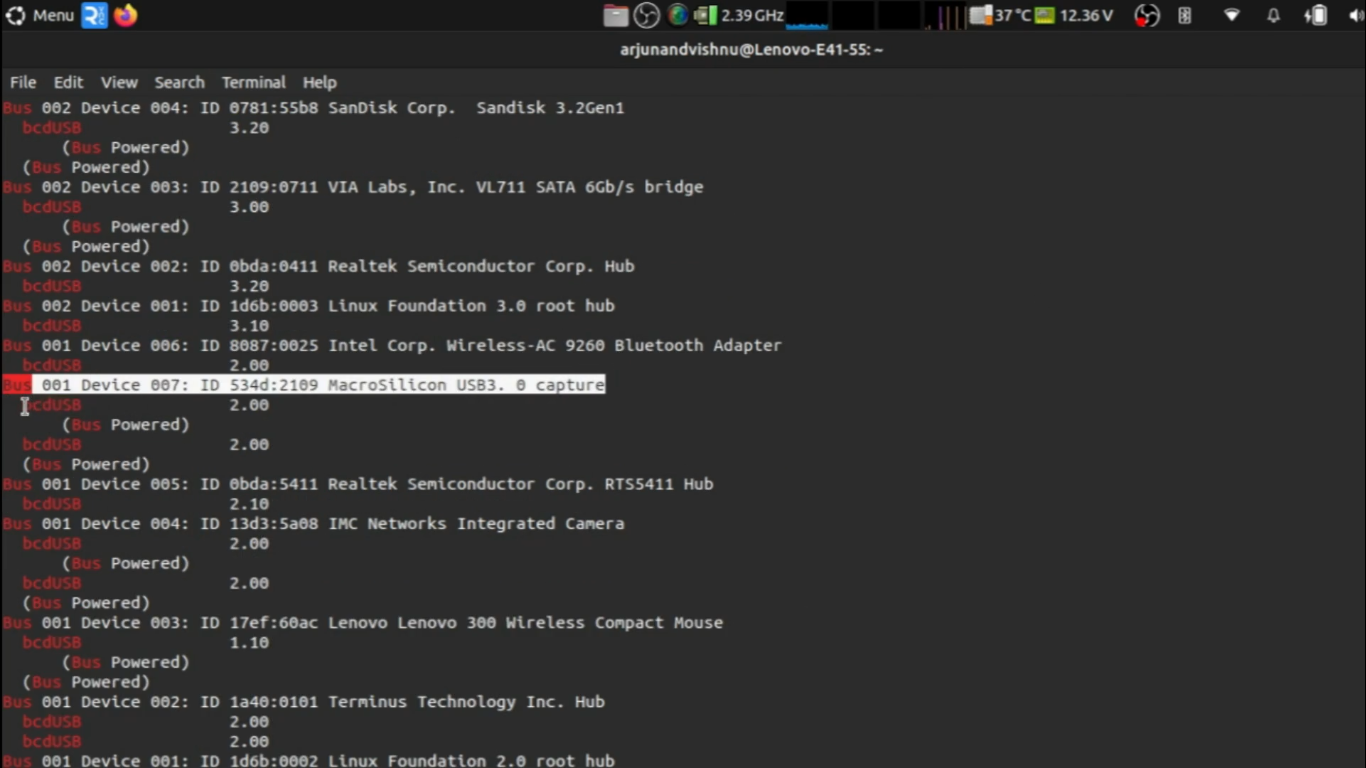
Rzeczywiste specyfikacje urządzenia peryferyjnego USB są ujawniane poprzez jego nazwę nadaną przez producenta. Niestety odkryto, że urządzenie oznaczone jako “USB 3.0” jest w rzeczywistości ograniczone do funkcjonalności USB 2.0.
Z przykrością należy zauważyć, że wiele sklepów detalicznych oferuje restrykcyjną politykę zwrotów, więc jeśli ktoś ma obawy co do autentyczności portów USB w niedawno zakupionym gadżecie, może okazać się trudne do zrealizowania. W związku z tym wymagający konsument powinien dokładnie sprawdzić swoje urządzenia i porty USB, aby upewnić się, że są one zgodne z usankcjonowanymi specyfikacjami technologii USB, biorąc wszystko pod uwagę, aby nie zostać obciążonym przez nieefektywne urządzenia peryferyjne.